Área de Cliente
Tabelas - Artigos
Como inserir um imposto num artigo?
O Moloni permite-lhe criar e configurar todos os impostos de que necessita para a sua atividade.
Consultar:
- Para saber como adicionar um artigo, consulte esta FAQ.
- Para saber como criar um imposto, consulte esta FAQ.
Antes de começar: O Artigo deve estar criado e o Imposto configurado. Pode associar o imposto diretamente ao criar o artigo, ou mais tarde, ao editar um artigo já existente.
Siga os passos:
- Aceda à Área de Cliente, e no menu Tabelas, clique em Categorias e Artigos.
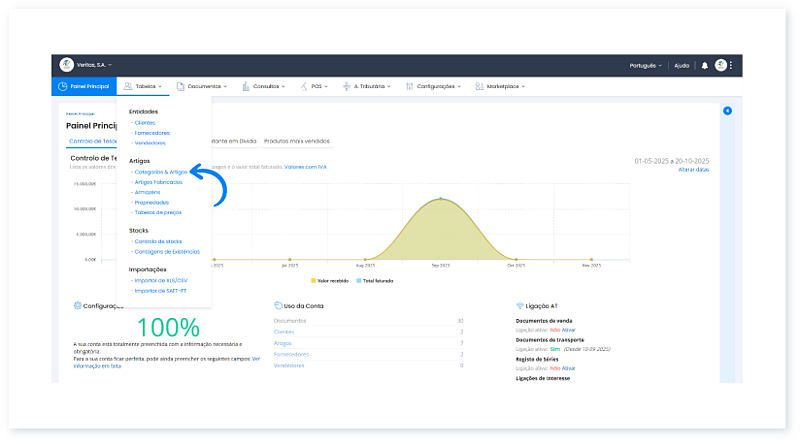
- Clique em Admin. Artigos para procurar o artigo na listagem.
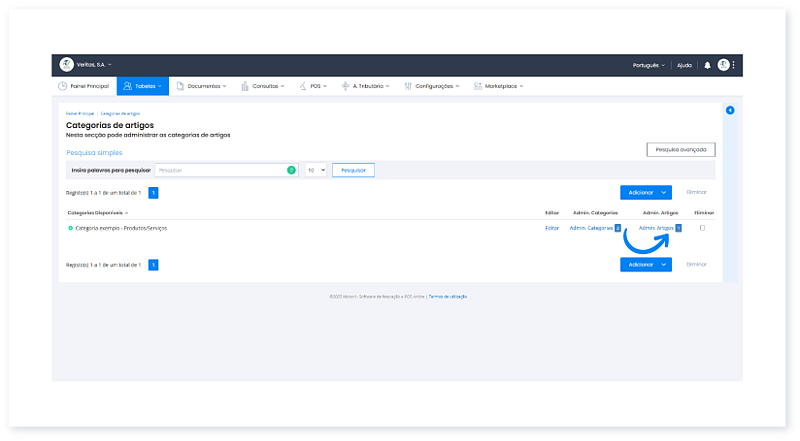
- Clique em Editar para aceder à ficha de detalhe do artigo.
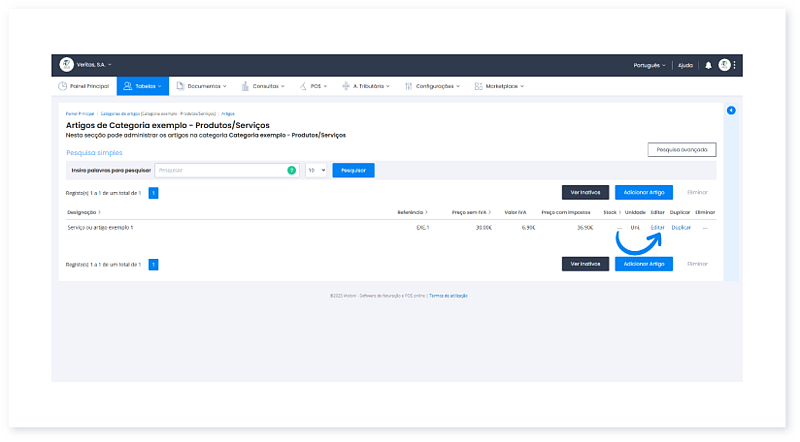
- De seguida, clique no separador Impostos.
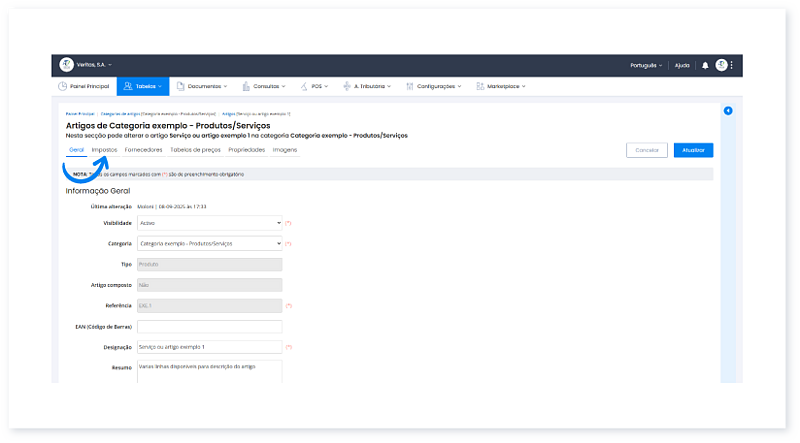
- Para apagar o imposto existente, clique no botão de eliminar. Também é possível manter os 2 impostos, já que existem casos em que um artigo tem vários impostos.
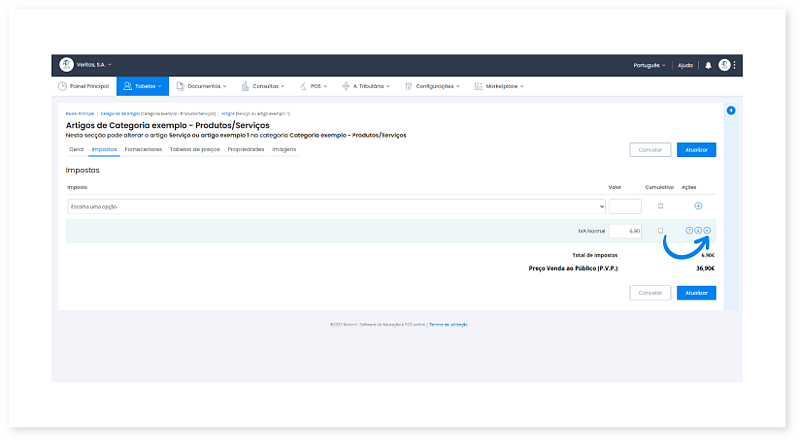
- Para aplicar um novo imposto, abra a caixa de seleção e selecione a opção que pretende.
Estes impostos foram anteriormente adicionados por si através do menu Configurações. Para saber mais, consulte esta FAQ.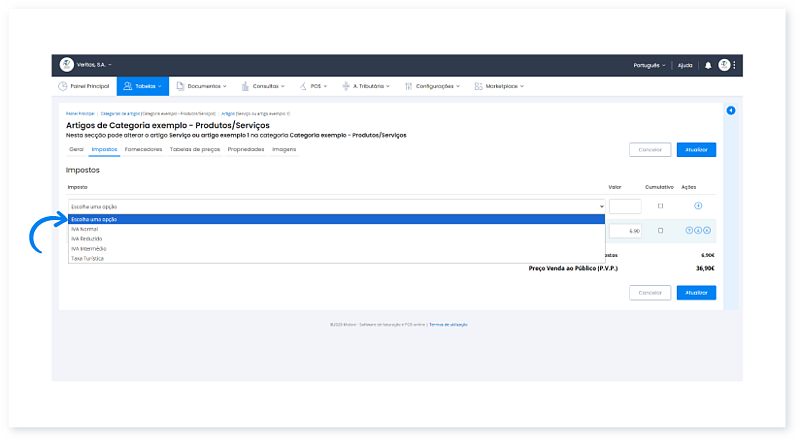
- Depois clique neste ícone para adicionar o imposto.
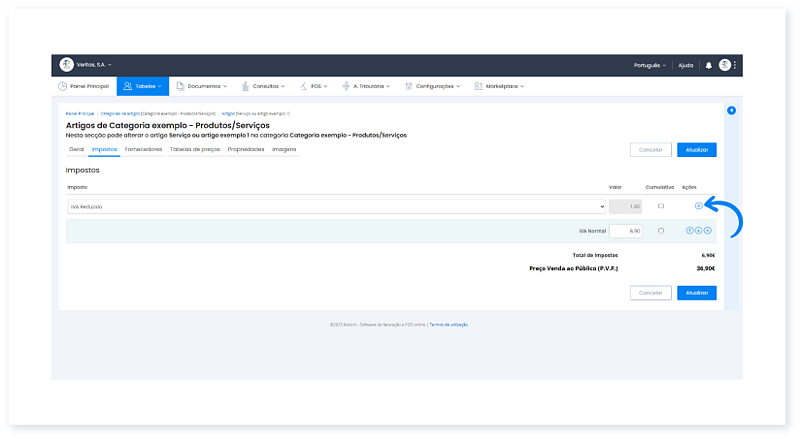
- Por último, clique em Atualizar para o imposto ficar associado a este artigo.
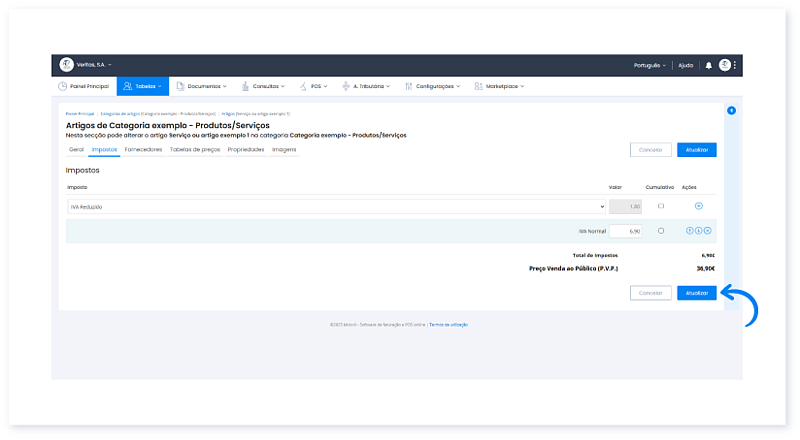
E no caso de ter uma justificação de isenção?
Se o seu artigo tiver uma justificação de isenção, pode adicionar um imposto da mesma forma. Aceda ao separador Impostos e escolha o novo imposto na lista.
Este artigo foi útil?
Precisa de ajuda?
Prefere telefone, e-mail ou live chat?
Fale agora com um especialista que o ajudará a tirar todas as suas dúvidas.
Fale agora com um especialista que o ajudará a tirar todas as suas dúvidas.